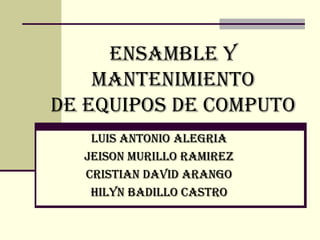
Procesadores
- 1. ENSAMBLE Y MANTENIMIENTO DE EQUIPOS DE COMPUTO LUIS ANTONIO ALEGRIA JEISON MURILLO RAMIREZ CRISTIAN DAVID ARANGO HILYN BADILLO CASTRO
- 3. Tarjeta madre Fácilmente se puede afirmar que el componente más importante en un sistema PC es la tarjeta principal o tarjeta madre. Algunas compañías, como IBM, se refieren a la tarjeta madre como tarjeta del sistema o tarjeta plana. Los términos tarjeta madre, tarjeta principal, tarjeta del sistema o tarjeta plana se emplean indistintamente.
- 5. Partes de la Tarjeta madre 1.- Conectores: Permiten que distintos dispositivos externos funcionen conectados al PC. Los más típicos en una tarjeta madre son los puertos COM y el puerto paralelo o LPT1 (tradicionalmente usado por las impresoras). También podemos encontrar los puertos DIN, utilizados para conectar el teclado y el mouse. Los conectores de sonido permiten usar micrófonos y parlantes junto para aprovechar las funciones multimedia de un PC. Si bien los USB están reemplazando a los conectores que hemos mencionado hasta ahora, estos siguen estando presentes en la mayoría de los computadores instalados en las casas y oficinas chilenas.
- 6. Partes de la Tarjeta madre 2.- Ranuras PCI(Peripheral Component Interconnect): Como podemos ver en la imagen, las PCI son ranuras blancas que llevarán la mayoría de nuestras tarjetas de módem, sonido, capturadoras, red, etc. La cantidad de puertos PCI que tengamos dependerá de la calidad de nuestra tarjeta, ya que algunas de las placas -especialmente las que traen todo incorporado- sólo incluyen dos de estos puertos, mientras otras con un precio y sofisticación mayor cuentan con hasta cinco o más. En una definición más técnica de las ranuras PCI se puede decir que estos elementos son buses de datos desarrollados por la empresa Intel pero utilizados de manera estándar en cualquier computador independiente del procesador y/o marca que tenga.
- 7. Partes de la Tarjeta madre 3.- La CPU (Central Processing Unit): Muchas veces su nombre es confundido con la carcasa metálica completa (gabinete) que protege al computador. La unidad central de procesamiento o procesador es una de las piezas más importantes en nuestra placa madre. En la figura podemos ver el espacio donde debe insertarse nuestro procesador, que, en este caso, se puede identificar como un "Socket 370". Si a simple vista estos espacios nos podrán parecer iguales, no todos los "slots" o "sockets" sirven para todos los procesadores.
- 8. Partes de la Tarjeta madre 4.- El puerto AGP(Acelerated Graphic Port): Estandarizado bajo el color café, el puerto AGP no tiene otro uso más que el de la instalación de la tarjeta de video, elemento indispensable para que los datos del PC se puedan ver en el monitor (la pantalla). A no confundirse con un dispositivo para ver televisión o capturar videos de un VHS ya que esto se compra de manera opcional. La tarjeta de video no es opcional, sin ella nuestro PC simplemente no funciona.
- 9. Partes de la Tarjeta madre 5. - Los bancos de memoria: Las líneas negras que podemos ver en la figura son los espacios que alojarán a la famosa memoria RAM. Estas pueden dividirse según su velocidad y la cantidad de sus pines. Mayores detalles sobre las propiedades, tipos existentes y la correcta instalación de este elemento fundamental para que se inicie el PC puedes encontrarlos en nuestro artículo sobre el tema.
- 10. Partes de la Tarjeta madre 6.- LA BIOS (Basic Input/Output System): Este chip, generalmente, lo encontramos con una calcomanía que la identifica como tal. La BIOS contiene todos los códigos necesarios para controlar el teclado, la pantalla, las unidades de disco, comunicaciones de puertos seriales y otros. Dependiendo del fabricante, el modelo y la cantidad de años que tenga las BIOS pueden ser actualizados y/o cambiados para mejorar o arreglar funciones de la tarjeta.
- 13. Cuando se apaga el ordenador, la fuente de alimentación deja inmediatamente de proporcionar electricidad a la placa madre. Al encender nuevamente el ordenador, el sistema continúa en hora. Un circuito electrónico denominado CMOS (Semiconductor de óxido metálico complementario), también llamado BIOS CMOS, conserva algunos datos del sistema, como la hora, la fecha del sistema y algunas configuraciones esenciales del sistema.
- 15. Partes de la Tarjeta madre 8.- Alimentador de energía: Claramente una pieza vital para que la placa madre funcione ya que, como su nombre lo dice, es la conexión que entrega la electricidad necesaria para prender el computador y sus distintos componentes. El de la fotografía corresponde a un conector ATX. La otra opción disponible son los conectores AT.
- 16. Partes de la Tarjeta madre Zócalo del microprocesador Es el lugar donde se inserta el "cerebro" del ordenador. Durante más de 10 años consistió en un rectángulo o cuadrado donde el "micro", una pastilla de plástico negro con patitas, se introducía con mayor o menor facilidad; la aparición de los Pentium II cambió un poco este panorama, introduciendo los conectores en forma de ranura (slot). PGA: son el modelo clásico, usado en el 386 y muchos 486; consiste en un cuadrado de conectores en forma de agujero donde se insertan las patitas del chip por pura presión. Según el chip, tiene más o menos agujeritos.
- 17. Partes de la Tarjeta madre ZIF: Zero Insertion Force (socket), es decir, zócalo de fuerza de inserción nula. El gran avance que relajó la vida de los manazas aficionados a la ampliación de ordenadores. Eléctricamente es como un PGA, aunque gracias a un sistema mecánico permite introducir el micro sin necesidad de fuerza alguna, con lo que el peligro de cargarnos el chip por romperle una patita desaparece.Apareció en la época del 486 y sus distintas versiones (sockets 3, 5 y 7, principalmente) se han utilizado hasta que apareció el Pentium II. Actualmente se fabrican los siguientes tipos de zócalos ZIF
- 18. Partes de la Tarjeta madre Socket 7 "Super 7": variante del Socket 7 que se caracteriza por poder usar velocidades de bus de hasta 100 MHz, es el que utilizan los micros AMD K6-2. Socket 370 o PGA370: físicamente similar al anterior, pero incompatible con él por utilizar un bus distinto. Dos versiones: PPGA (la más antigua, sólo para micros Intel Celeron Mendocino) y FC-PGA (para Celeron y los más recientes Pentium III). Socket A (462): utilizado únicamente por los más recientes AMD K7 Athlon y por los AMD Duron. Socket 423: utilizado únicamente por los Pentium 4.
- 19. Partes de la Tarjeta madre Slot 1: Fue un invento de Intel para enchufar los Pentium II, o más bien para desenchufar a su competencia, AMD y Cyrix.Físicamente, no se parece a nada de lo anterior; en vez de un rectángulo con agujeritos para las patitas del chip, es una ranura (slot), una especie de conector alargado como los ISA o PCI. Técnicamente, y por mucho que diga Intel, no tiene muchas ventajas frente a los ZIF (e incluso puede que al estar los conectores en forma de "peine" den lugar a más interferencias), aunque tiene una irreprochable: es 100% Intel, TM, Copyrighted, propietario.
- 20. Partes de la Tarjeta madre lógica y eléctricamente son totalmente incompatibles por los motivos indicados antes. Utilizado únicamente por los primeros AMD K7 Athlon. Otros: en ocasiones, no existe zócalo en absoluto, sino que el chip está soldado a la placa, en cuyo caso a veces resulta hasta difícil de reconocer. Es el caso de muchos 8086, 286 y 386SX.O bien se trata de chips antiguos (esos 8086 o 286), que tienen forma rectangular alargada (parecida a la del chip de BIOS) y patitas planas en vez de redondas; en este caso, el zócalo es asimismo rectangular, del modelo que se usa para multitud de chips electrónicos de todo tipo.
- 22. RANURAS DE MEMORIAS Son los conectores de la memoria principal del ordenador, la RAM. Antiguamente, los chips de RAM se colocaban uno a uno sobre la placa, de la forma en que aún se hace en las tarjetas de vídeo, lo cual no era una buena idea debido al número de chips que podía llegar a ser necesario y a la delicadeza de los mismos; por ello, se agruparon varios chips de memoria soldados a una plaquita, dando lugar a lo que se conoce como módulo. Estos módulos han ido variando en tamaño, capacidad y forma de conectarse; al comienzo los había que se conectaban a la placa mediante unas patitas muy delicadas, lo cual se desechó del todo hacia la época del 386 por los llamados módulos SIMM, que tienen los conectores sobre el borde del módulo. Los SIMMs originales tenían 30 conectores, esto es, 30 contactos, y medían unos 8,5 cm. Hacia finales de la época del 486 aparecieron los de 72 contactos, más largos: unos 10,5 cm. Este proceso ha seguido hasta desembocar en los actuales módulos DIMM, de 168 contactos y 13 cm.
- 23. CHIPSET DE CONTROL El "chipset" es el conjunto (set) de chips que se encargan de controlar determinadas funciones del ordenador, como la forma en que interacciona el microprocesador con la memoria o la caché, o el control de puertos PCI, AGP, USB...
- 24. CHIPSET DE CONTROL Antiguamente estas funciones eran relativamente sencillas de realizar, por lo que el chipset era el último elemento al que se concedía importancia a la hora de comprar una placa base, si es que alguien se molestaba siquiera en informarse sobre la naturaleza del mismo. Sin embargo, la llegada de micros más complejos como los Pentium o los K6, además de nuevas tecnologías en memorias y caché, le ha hecho cobrar protagonismo, en ocasiones incluso exagerado. Debido a lo anterior, se puede decir que el chipset de un 486 o inferior no es de mayor importancia (dentro de un límite razonable), por lo que vamos a tratar sólo de los chipsets para Pentium y superior:
- 25. Partes de la Tarjeta madre Slots para tarjetas de expansión Son unas ranuras de plástico con conectores eléctricos (slots) donde se introducen las tarjetas de expansión (tarjeta de vídeo, de sonido, de red...). Según la tecnología en que se basen presentan un aspecto externo diferente, con diferente tamaño y a veces incluso en distinto color.
- 26. Partes de la Tarjeta madre Ranuras ISA: son las más veteranas, un legado de los primeros tiempos del PC. Funcionan a unos 8 MHz y ofrecen un máximo de 16 MB/s, suficiente para conectar un módem o una tarjeta de sonido, pero muy poco para una tarjeta de vídeo. Miden unos 14 cm y su color suele ser negro; existe una versión aún más antigua que mide sólo 8,5 cm. Ranuras Vesa Local Bus: un modelo de efímera vida: se empezó a usar en los 486 y se dejó de usar en los primeros tiempos del Pentium. Son un desarrollo a partir de ISA, que puede ofrecer unos 160 MB/s a un máximo de 40 MHz. Son larguísimas, unos 22 cm, y su color suele ser negro, a veces con el final del conector en marrón u otro color.
- 27. Partes de la Tarjeta madre Ranuras PCI: el estándar actual. Pueden dar hasta 132 MB/s a 33 MHz, lo que es suficiente para casi todo, excepto quizá para algunas tarjetas de vídeo 3D. Miden unos 8,5 cm y generalmente son blancas. Ranuras AGP: o más bien ranura, ya que se dedica exclusivamente a conectar tarjetas de vídeo 3D, por lo que sólo suele haber una; además, su propia estructura impide que se utilice para todos los propósitos, por lo que se utiliza como una ayuda para el PCI. Según el modo de funcionamiento puede ofrecer 264 MB/s o incluso 528 MB/s. Mide unos 8 cm y se encuentra bastante separada del borde de la placa. Las placas actuales tienden a tener los más conectores PCI posibles, manteniendo uno o dos conectores ISA por motivos de compatibilidad con tarjetas antiguas y usando AGP para el vídeo.
- 28. Memoria caché
- 29. Memoria caché El caché interno o L1 El caché al que nos hemos referido hasta ahora es el llamado "caché externo" o de segundo nivel (L2). Existe otra, cuyo principio básico es el mismo, pero que está incluido en el interior del micro; de ahí lo de interna, o de primer nivel (L1). Este caché funciona como el externo, sólo que está más cerca del micro, es más rápido y más caro, además de complicar el diseño del micro, por lo que su tamaño se mide en pocas decenas de kilobytes. Se incorporó por primera vez en los micros 486, y por aquel entonces era de 8 Kb (aunque algunos 486 de Cyrix tenían sólo 1 Kb). Hoy en día se utilizan 32 ó 64 Kb, aunque seguro que pronto alguien superará esta cifra. La importancia de este caché es fundamental; por ejemplo, los Pentium MMX son más rápidos que los Pentium normales en aplicaciones no optimizadas para MMX, gracias a tener el doble de caché interno. A decir verdad, la eficacia de la "optimización MMX" de aplicaciones como Microsoft Office
- 30. Conectores externos Se trata de los conectores para periféricos externos: teclado, ratón, impresora... En las placas Baby-AT lo único que está en contacto con la placa son unos cables que la unen con los conectores en sí, que se sitúan en la carcasa, excepto el de teclado que sí está adherido a la propia placa. En las ATX los conectores están todos agrupados entorno al de teclado y soldados a la placa base.
- 31. Conectores externos Teclado: Bien para clavija DIN ancha, propio de las placas Baby-AT, o mini-DIN en placas ATX y mucho diseños propietarios. Puerto paralelo(LPT1): En los pocos casos en los que existe más de uno, el segundo sería LPT2. Es un conector hembra de unos 38 mm, con 25 pines agrupados en 2 hileras.
- 32. Conectores externos Puertos serie(COM o RS232):Suelen ser dos, uno estrecho de unos 17 mm, con 9 pines (habitualmente "COM1"), y otro ancho de unos 38 mm, con 25 pines (generalmente "COM2"), como el paralelo pero macho, con los pines hacia fuera. Internamente son iguales, sólo cambia el conector exterior; en las placas ATX suelen ser ambos de 9 pines.
- 33. Conectores externos Puerto para ratón PS/2: En realidad, un conector mini-DIN como el de teclado; el nombre proviene de su uso en los ordenadores PS/2 de IBM. Puerto de juegos: O puerto para joystick o teclado midi. De tamaño algo mayor que el puerto serie estrecho, de unos 25 mm, con 15 pines agrupados en 2 hileras.
- 34. Conectores externos Puerto VGA: Incluyendo las modernas SVGA, XGA... pero no las CGA o EGA. Aunque lo normal es que no esté integrada en la placa base sino en una tarjeta de expansión, vamos a describirlo para evitar confusiones: de unos 17 mm, con 15 pines agrupados en 3 hileras. USB: En las placas más modernas (ni siquiera en todas las ATX); de forma estrecha y rectangular, inconfundible pero de poca utilidad por ahora
- 36. Conectores internos Bajo esta denominación englobamos a los conectores para dispositivos internos, como puedan ser la disquetera, el disco duro, el CD-ROM o el altavoz interno, e incluso para los puertos serie, paralelo y de joystick si la placa no es de formato ATX. En las placas base antiguas el soporte para estos elementos se realizaba mediante una tarjeta auxiliar, llamada de Input/Output o simplemente de I/O, como la de la siguiente foto; pero ya desde la época de los 486 se hizo común integrar los chips controladores de estos dispositivos en la placa base, o al menos los correspondientes a discos duros y disquetera.
- 38. Conectores internos Siguiendo la foto de izquierda a derecha, el primer conector es el correspondiente a la disquetera; tiene 34 pines, y equivale al de menor tamaño de la foto del comienzo de este apartado; el siguiente es el de disco duro, que en las placas actuales es doble (uno para cada canal IDE); tiene 40 pines (a veces sólo 39, ya que el pin 20 carece de utilidad) y equivale a uno cualquiera de los otros dos que aparecen en la foto superior. El resto de conectores (para puertos serie, paralelo y joystick) pueden ser directamente externos (caso de las placas ATX) o bien internos para conectar un cable que termina en el adaptador correspondiente, que es el que asoma al exterior (caso de las placas Baby-AT o aquellas que usan tarjetas de I/O como la de la foto). Como ejemplo, el siguiente conector de la foto sería para el puerto de juegos o puerto para joystick, con 16 pines, puerto que actualmente suele venir incorporado a la tarjeta de sonido; mientras que el último conector, el situado más a la derecha con sólo 10 pines, se utilizaría para conectar un cable para uno de los puertos serie (el otro puerto serie es precisamente el conector que asoma por el lado derecho de la imagen). En esta clase de conectores, resulta de vital importancia conocer la posición del pin número 1, que vendrá indicada mediante un pequeño 1 o una flecha, y que corresponderá al extremo del cable marcado por una línea roja.
- 39. Conectores internos Por último, el altavoz interno, los leds (las bombillitas) para el disco duro, el indicador de encendido, el turbo (si existe, en las placas modernas está totalmente en desuso) y los interruptores de reset o stand-by se conectan todos ellos con finos cables de colores a una serie de jumpers cuya posición y características de voltaje vendrán indicadas en el manual de la placa y/o en el serigrafiado de la misma.
- 40. Conectores eléctricos Es donde se conectan los cables para que la placa base reciba la alimentación proporcionada por la fuente. En las placas Baby-AT los conectores son dos, si bien están uno junto al otro, mientras que en las ATX es único.
- 41. Conectores eléctricos Cuando se trata de conectores Baby-AT, deben disponerse de forma que los cuatro cables negros (2 de cada conector), que son las tierras, queden en el centro. El conector ATX suele tener formas rectangulares y trapezoidales alternadas en algunos de los pines de tal forma que sea imposible equivocar su orientación. Una de las ventajas de las fuentes ATX es que permiten el apagado del sistema por software; es decir, que al pulsar "Apagar el sistema" en Windows 95 el sistema ¡realmente se apaga!.
- 42. pila La pila del ordenador, o más correctamente el acumulador, se encarga de conservar los parámetros de la BIOS cuando el ordenador está apagado. Sin ella, cada vez que encendiéramos tendríamos que introducir las características del disco duro, del chipset, la fecha y la hora...
- 43. pila Se trata de un acumulador, pues se recarga cuando el ordenador está encendido. Sin embargo, con el paso de los años pierde poco a poco esta capacidad (como todas las baterías recargables) y llega un momento en que hay que cambiarla. Esto, que ocurre entre 2 y 6 años después de la compra del ordenador, puede vaticinarse observando si la hora del ordenador "se retrasa" más de lo normal. Para cambiarla, apunte todos los parámetros de la BIOS para reescribirlos luego, saque la pila (usualmente del tipo de botón grande o bien cilíndrica como la de la imagen), llévela a una tienda de electrónica y pida una exactamente igual. O bien lea el manual de la placa base para ver si tiene unos conectores para enchufar pilas externas; si es así, apunte de qué modelo se trata y cómprelas.
- 44. Elementos integrados variados En las placas base modernas resulta muy común que ciertos componentes se incluyan en la propia placa base, en vez de ir en forma de tarjetas de expansión. Los más comunes son: Controladoras de dispositivos: en general todas las placas Pentium, y algunas 486, disponen de unos chips en la placa base que se encargan de manejar los discos duros, disqueteras y puertos serie (puertos COM); algunas de gama alta incluso tienen controladoras SCSI integradas. Tarjeta de sonido: ahora que una tarjeta de 16 bits suele consistir en un único chip y los conectores, cada vez más placas base la incorporan. Controladora de vídeo: lo que suele llamarse "tarjeta de vídeo", pero sin la tarjeta. Las que incorporan las placas base no suelen ser de una potencia excepcional, pero sí suficiente para trabajos de oficina, como por ejemplo una Intel 740.
- 45. Elementos integrados variados Sobre la conveniencia o no de que las placas base tengan un alto grado de integración de componentes hay opiniones para todos los gustos. Indudablemente, salen más baratas y es más cómodo, ya que el interior de la caja está limpio de cables y tarjetas; sin embargo, no siempre son componentes de alta gama (sobre todo en tarjetas de sonido y vídeo), además de que cualquier fallo importante en la placa nos deja sin casi nada que poder aprovechar del ordenador.
- 46. BOARD PARA PROCESADORES INTEL
- 49. VIA P4M900 + VT8237A chipset
- 50. Socket 478
- 51. mATX form factor
- 52. Supports 400/533/800 MHz FSB (Front Side Bus)
- 53. Supports Intel Hyper-Threading technology
- 54. Supports up to 4 GB DDR2 RAM (533/667 MHz)
- 55. VIA Chrome9 HC IGP integrated video w/256 MB shared memory
- 56. Realtek ALC861VD 6-channel audio
- 57. RealTek RTL8201CL integrated 10/100 LAN
- 58. Two (2) Serial ATA controllers
- 60. COMBO BOARD + PROCESADOR 64BITS + RED DLINK
- 62. One (1) floppy controller
- 63. Expansión Slots:
- 64. One (1) PCI Express x16 slot
- 65. One (1) PCI Express x1 slot
- 66. Two (2) PCI slots
- 67. Two (2) 240-pin DIMM sockets
- 68. I/O Ports:
- 69. Two (2) PS/2 ports
- 70. One (1) 9-pin serial port
- 71. One (1) 15-pin VGA port
- 72. Four (4) USB 2.0 ports
- 73. One (1) RJ-45 Ethernet jack
- 74. Line in
- 75. Line out
- 76. Mic in
- 78. CPU Voltage
- 79. CPU Fan Speed
- 80. DIMM voltage
- 81. CPU Temperature
- 83. Intel Pentium 4 3.40 - 1.40 GHz processors
- 84. Intel Celeron D 2.13 - 3.20 GHz processors
- 85. Intel Celeron 1.70 - 2.80 GHz processors
- 86. 400/533/800 MHz FSB (Front Side Bus)
- 87. Socket 478
- 89. FCC
- 90. CE
- 92. BOARD PARA PROCESADORES AMD
- 93. BOARD MSI K9N6SGM-V + ATHLON 64 X2 4200+ (AM2) CPU: AMD Procesadores Socket AM2+ / AM2. Chipset: GeForce 8200. Memoria: 4 x DIMM, Max. 8 GB, DDR2 1066/800/667/533 ECC,Non-ECC,Un-buffered. Arquitectura de memoria Dual Channel. DDR2 1066 soportado solo por AM2+ CPU. Ranuras de Expansión: 1 x PCIe x16, 1 x PCIe x1, 2 x PCI. SLI: Soporta tarjetas gráficas NVIDIA Hybrid SLI-Ready. VGA: Integrado procesador gráfico NVIDIA GeForce Series DirectX10. NVIDIA GeForce Series DirectX10 integrada Procesador gráfico Soporte Hybrid SLI.
- 94. Máxima memoria compartida 256MB. Soporte interfaz HDMI -cumple HDCP- con una resolución máxima de hasta 1920x1200. Soporta resolución HD de 720p y 1080p. Soporte D-Sub con máxima resolución de hasta 1920x1440 @ 75Hz.
- 95. Factor de forma: ATX. Anchura 30.5 cm Profundidad 21.8 cm. Procesadores compatibles: Athlon 64, Sempron, Athlon 64 FX, Athlon 64 X2, Athlon X2, Phenom X4, Phenom FX, Phenom X3. Compatibilidad con procesadores de 64 bits: Sí. Socket del procesador: Socket AM2+. Soporte multipolar: Dual-Core / Quad-core. Tipo conjunto de chips AMD 770 / AMD SB600. Velocidad máxima del bus 2600 MHz. Controlador de almacenamiento: ATA-133, Serial ATA-300 (RAID), puerto eSATA. Conectores de alimentación: Conector ATX12V de 4 espigas, conector de alimentación principal de 24 espigas. Procesador: Cantidad instalada (máximo soportado): 0 ( 1 ). Memoria Tecnología de RAM admitida: DDR2 SDRAM.
- 96. CPU: Soporte para AMD® Socket AM2 Athlon64 / Athlon64 FX / Athlon64 X2 / Sempron. Tecnología AMD Cool 'n' Quiet?. Arquitectura AMD64 permite simultáneamente computación de 32-bits y 64-bits. AMD Live!? Ready. Chipset: AMD 690G. Front Side Bus: 2000 / 1600 MT/s. Memoria: Arquitectura de memoria Dual channel. DIMM de 4 x 240-pin, soporte máximo 8GB DDR2 800/667/533 ECC y memoria Non-ECC,un-buffered. VGA: Gráficos integrados ATI Radeon X1250-based graphics. Memoria máxima compartida de 1024 MB.
- 100. Con la aparición del puerto AGP 4X, su tasa de transferencia alcanzó los 1 GB/s. Esta generación de AGP presentó un consumo de 25 vatios. La generación siguiente se llamó AGP Pro y consumía 50 vatios.
- 103. Intel Pentium 4 la gama media. Actualmente todos poseen extensiones EMT 64, por lo que son micros de 64 bits. Es importante que te des cuenta que ya no indican el nº de GHz, sino un modelo. Por tanto, es muy importante que averigües la velocidad real del micro. Existen dos cores: Prescott: de 531 / 3'0 GHz hasta 541 / 3'2 GHz, con 1024 kB de caché Cedar Mill: de 631 / 3'0 GHz hasta 661 / 3'6 GHz, con 2048 kB de caché. Es evidente que los segundos son mejores, los que empiezan por "600".
- 104. Intel Pentium d la gama alta. Similares a los anteriores pero de doble core. Es decir, que es como si estuvieras comprando dos micros y los colocaras en el mismo espacio, duplicando (idealmente) el rendimiento. Sólo se aprovechan al 100% si el software está optimizado, pero son muy recomendables dada la facilidad con que permiten trabajar con varios programas a la vez. Fíjate bien en los precios porque hay Pentium D por el mismo dinero que un Pentium 4 de los mismos GHz (de 3'2 a 3'6 GHz) por lo que estarías comprando el doble por el mismo dinero. También son micros de 64 bits. Existen dos cores: Smithfield: 805 y 2'666 GHz. Sólo 1024 Kb de caché por core. Muy malos, dado que tienen sólo 533 MHz de bus. Presler, de 915 / 2'8 GHz hasta 960 / 3'6 GHz. 2048 kB de caché por core y 800 MHz de bus. Uno de estos es buena compra, así que asegúrate que empiece por "900".
- 105. Board para procesadores Intel Es la marca que más vende y la más conocida gracias a sus procesadores Pentium. Tienen dos posibles sockets: 478 y 775. El primero de ellos está pasado de moda y desapareciendo, así que nos centraremos en el segundo. Actualmente distribuye, dentro del nuevo socket 775, los siguientes modelos:
- 106. Intel core 2 duo la gama más alta. También de doble core y 64 bits, pero emplean una arquitectura nueva (arquitectura core), que es la base para los futuros micros de 4 y 8 cores en adelante. Aunque van a una velocidad de GHz menor, su rendimiento es muchísimo más alto que los anteriores, por lo que son mucho más rápidos que los Pentium D. Existen dos cores: Allendale, E6300 / 1'866 GHz y E6400 / 2'133 GHZ, con 1024 kB de caché por core y 1066 MHz de bus. Son buena compra, pero no son los mejores Core 2 Duo. Conroe: E6600 / 2'4 GHz y E6700 / 2'6 GHz, con 2048 kB de caché por core y 1066 MHz. Los más recomendables si el prespuesto te lo pemite. Conroe XE: X6800EE / 2'93 GHz, con 2048 kB de caché por core y 1066 MHz. La versión más extrema de Intel. Actualmente el micro más rápido de Intel para ordenadores de sobremesa (no servidores ni portátiles). Es caro (más de 1.000 euros) y su rendimiento no es mucho mayor que el E6700 que cuesta la mitad. Que cada uno valore si le merece la pena.
- 107. Board para procesadores AMD Board ASUS A7A266Socket A, SDRAM y DDR SDRAM, Audio, AGP Board BIOSTAR M7VKQSocket A, SDRAM, Audio Video Fax Red Board DFI AD70Socket A, DDR SDRAM, RAID, AGP Board DFI AK-75Socket A, SDRAM, Audio, AGP Board DFI AM-35Socket A, SDRAM, Audio Video, AGP Board DFI AM-75Socket A, SDRAM, Audio Video, AGP Board GIGABYTE 7ZXSocket A, SDRAM, Audio, AGP
- 108. Board para procesadores AMD Board MSI MS-6378Socket A, SDRAM, Audio Video Fax Red Board MSI MS-6390Socket A, DDR SDRAM, Audio Video Fax, AGP Board MSI K7T TURBO 2Socket A, SDRAM, Audio, AGP Board MSI KT3 ULTRA2-R MS-6380ESocket A, DDR SDRAM, Audio, RAID, AGP Board MSI KT3 ULTRA MS-6380ESocket A, DDR SDRAM, Audio, AGP Board MSI KT4 ULTRA MS-6590Socket A, DDR 400 SDRAM, Audio, AGP 8X
- 109. Board para procesadores AMD Board PC-CHIPS M810LSocket A, SDRAM, Audio Video Fax Red, AGP Board PC-CHIPS M810L V.7.1 + Duron Ref. 1200Incluye Duron 983 Mhz en la Board, DIMM, AGP, AVFR Board PC-CHIPS M841LSocket A, SDRAM y DDR SDRAM, Audio Video Fax Red Board PC-CHIPS M599LSuper Socket 7, SDRAM, Audio Video Fax Red Board SHUTTLE MK32NSocket A, DDR SDRAM, Audio Video Fax Red Board MSI KT4VL MS-6712Socket A, DDR SDRAM, Audio Red, AGP